Linux Mint: come aggiungere nuovi desklet

Tieniti informato su ciò che è importante per te con i nuovi desklet su Linux Mint. Guarda come puoi aggiungere quanti ne hai bisogno.

La maggior parte dei computer dispone di almeno una forma di dispositivo di uscita audio. I laptop hanno altoparlanti integrati e la maggior parte dei computer sarà collegata ad alcuni altoparlanti o cuffie. Tuttavia, se si collega un secondo dispositivo di uscita audio, è necessario indicare al computer quale si desidera utilizzare.
Lo stesso vale per i dispositivi di input, potresti avere un microfono integrato in un auricolare e un altro integrato in una webcam. Sebbene ci siano momenti per entrambe queste opzioni, ti consigliamo di usarne solo una alla volta.
Per gestire i tuoi dispositivi audio in Linux Mint, premi il tasto Super, quindi digita "Suono" e premi invio.
Suggerimento: il tasto "Super" è il nome utilizzato da molte distribuzioni Linux per fare riferimento al tasto Windows o al tasto "Comando" di Apple, evitando il rischio di problemi con i marchi.
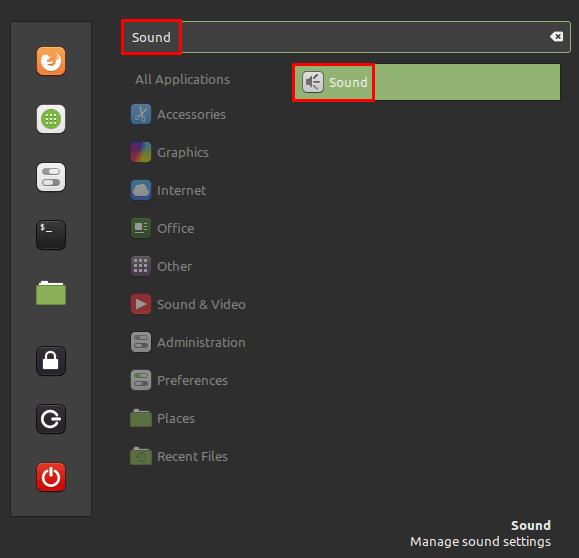
Premi il tasto Super, quindi digita "Suono" e premi invio.
Per cambiare il dispositivo di output, fai semplicemente clic su un'alternativa nell'elenco dei dispositivi in alto. "Profilo di uscita" ti consente di scegliere se stai utilizzando un dispositivo di uscita stereo o una configurazione audio surround 2.1, 4.0, 4.1, 5.0 o 5.1. A seconda del tuo profilo di output sarai in grado di configurare le barre di scorrimento. "Volume" imposta il livello generale del volume, "Balance" consente di aumentare il volume del lato sinistro o destro rispetto all'altro, "Fade" è simile all'opzione di bilanciamento ma per gli altoparlanti anteriori/posteriori e "Subwoofer" consente di regolare il volume del subwoofer in modo indipendente per permettervi di gestire il bilanciamento dei bassi.
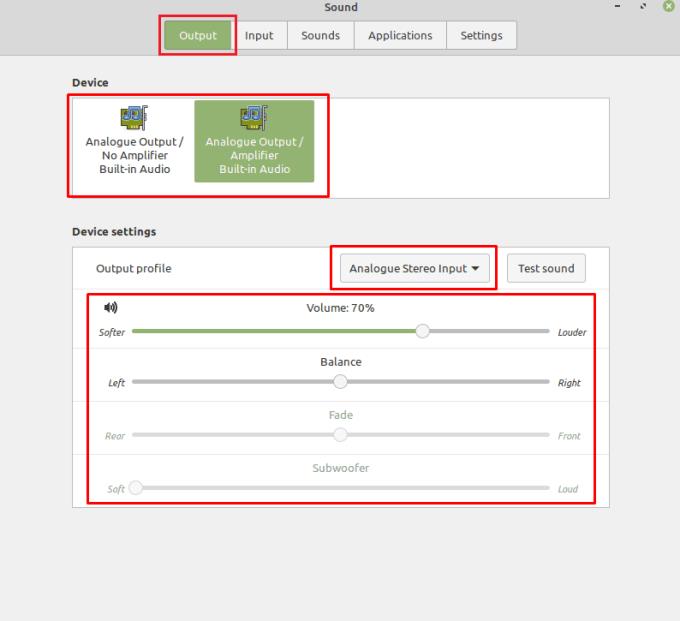
Scegli un dispositivo di uscita audio, quindi scegli la configurazione degli altoparlanti e configura il bilanciamento.
Per cambiare il dispositivo di input audio, passa alla scheda "Input", quindi seleziona un nuovo dispositivo dall'elenco. Per i dispositivi di input, puoi solo regolare il volume di input, la barra "Livello di input" ti consente di vedere una rappresentazione visiva del volume dell'uscita corrente del tuo microfono.
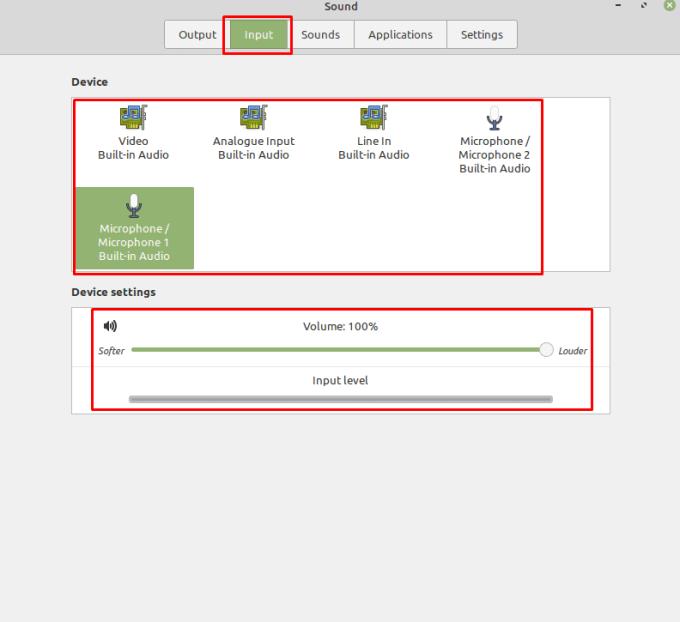
Cambia i dispositivi di input nella scheda "Input" e regola il volume di uscita.
Tieniti informato su ciò che è importante per te con i nuovi desklet su Linux Mint. Guarda come puoi aggiungere quanti ne hai bisogno.
Quando si digita su un computer, di tanto in tanto si desidera tenere premuto un tasto, anziché premerlo più volte. Questo è spesso il più utile per il
Personalizza il tuo menu dei preferiti in Linux Mint seguendo i passaggi di questa guida.
Previeni la cancellazione accidentale di file su Linux Mint creando un account utente per ogni membro della famiglia. Crea rapidamente un nuovo utente per mantenere le cose più organizzate.
Quando ti allontani dal computer, è generalmente una buona idea bloccarlo, per impedire ad altre persone di accedervi, e tutti i tuoi
Quando usi Linux Mint, puoi guardare e passare ai tuoi programmi aperti con la barra in basso. Il processo è molto simile a quello in Windows di
Uno dei tanti modi in cui puoi interagire con il tuo computer è attraverso il suono. I segnali sonori possono aiutarti a renderti consapevole che qualcosa ha bisogno della tua attenzione o
Quando usi un computer, generalmente lo controlli con una tastiera e un mouse. Se stai utilizzando un laptop, tuttavia, potresti utilizzare il touchpad per
La tastiera è uno dei dispositivi chiave utilizzati per interagire con un computer. Per poter digitare correttamente su più computer, il layout delle tastiere è
Per essere in grado di utilizzare correttamente il tuo computer, in genere, desideri che sia configurato nella tua lingua. Se conosci bene il layout del sistema operativo








